1、 打开word文档,切换到【插入】选项卡中

2、 在【页眉和页脚】组中单击按钮,从弹出的下拉列表中选择一种合适的类型即可插入页眉,随之页脚也插入页面当中。

3、在当前文档页面的上方和下方就出现了由虚线组成的框,用鼠标单击即可输入信息。

4、输入完【页眉】文字,在【设计】选项卡中单击【位置】组中的【插入“对齐方式”选项卡】按钮

5、弹出【对齐制表位】对话框,在【对齐方式】组合框中选择一种对齐方式即可。
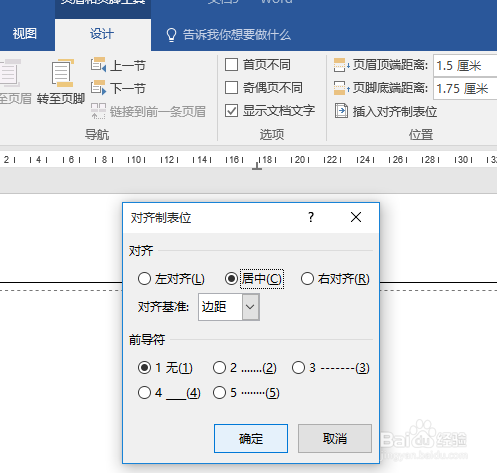
6、在【导航】盲褓梆尺组中单击【转至页脚】按钮或直接用鼠标单击文档页面下方的页脚部位,在【页眉和页脚】组中单击【页码】按钮,选择【页面底端】【普通数字1】菜单项,即可在页脚处添加页码

7、也可以在页码前后添加文字,如“第”和“页”,单击【关闭页眉和页脚】按钮即可
